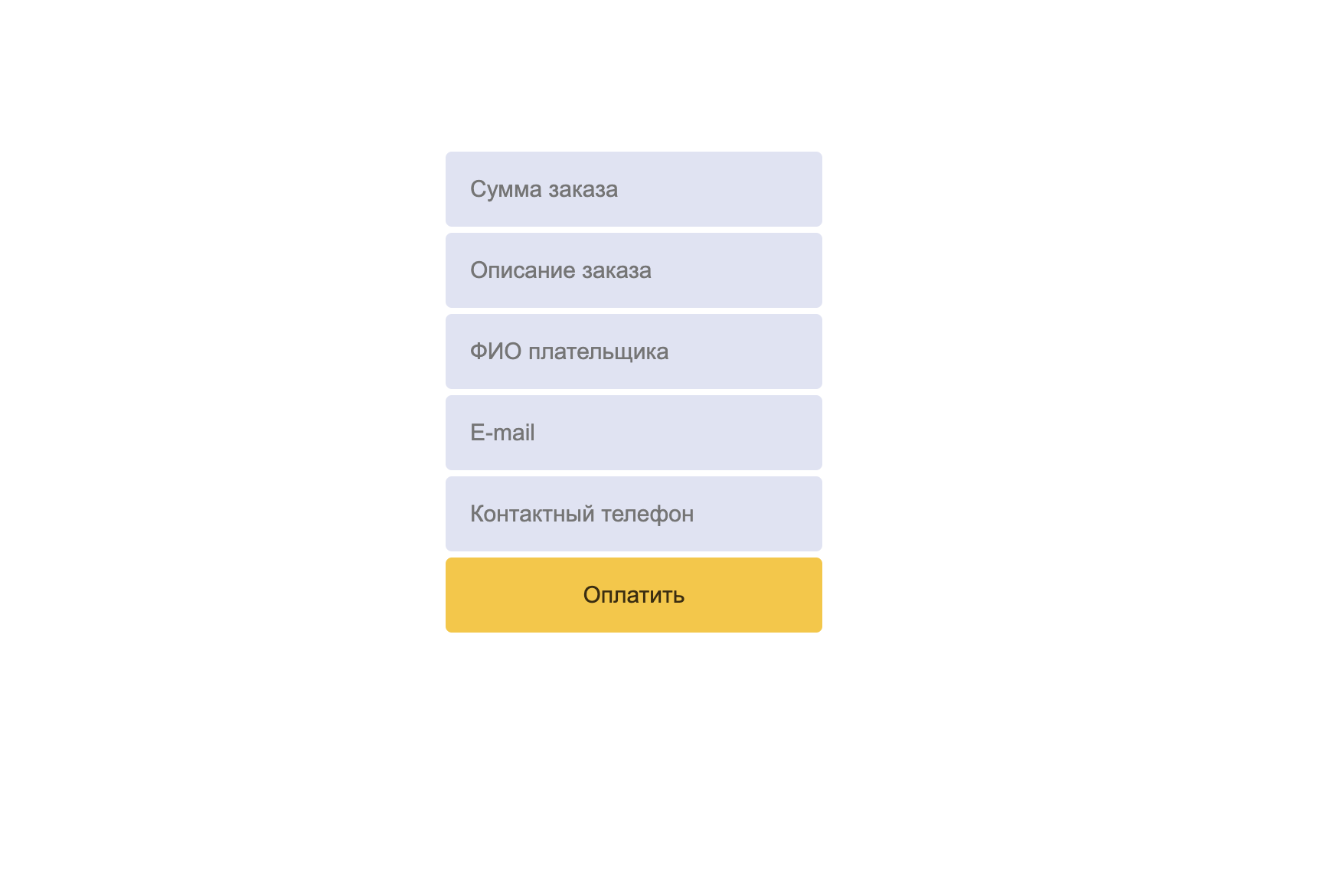ИНСТРУКЦИЯ ПО ИНТЕГРАЦИИ ИНТЕРНЕТ-ЭКВАЙРИНГА ЧЕРЕЗ ВИДЖЕТ (1.0)
Download OpenAPI specification:Download
Виджет позволяет оперативно добавить форму оплаты на сайт. Для этого необходимо просто вставить готовый код на сайт в то место, где должна быть кнопка оплаты.
Если же вы планируете интегрироваться по API, то с данным способом интеграции можно ознакомиться по ссылке
Для начала работы с интернет-эквайрингом оставьте заявку на подключение. После подписания документов вы получите доступ в личный кабинет, создается магазин типа "Интернет-магазин". В нем будет вкладка "Терминалы", в которой можно найти публичный ключ терминала TerminalKey.
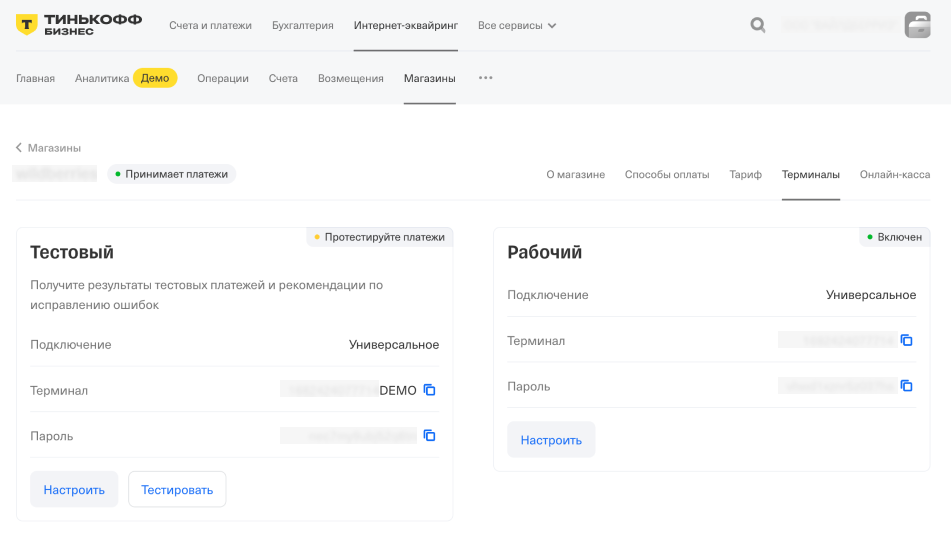
Далее при настройке терминала необходимо выбрать тип подключения Универсальный
Вставьте блоки кода ниже на ваш сайт в место, где должна располагаться кнопка "Оплатить":
<style>
.payform-tinkoff {
display: -webkit-box;
display: -ms-flexbox;
display: flex;
margin: 2px auto;
-webkit-box-orient: vertical;
-webkit-box-direction: normal;
-ms-flex-direction: column;
flex-direction: column;
max-width: 250px;
}
.payform-tinkoff-row {
margin: 2px;
border-radius: 4px;
-webkit-box-flex: 1;
-ms-flex: 1;
flex: 1;
-webkit-transition: 0.3s;
-o-transition: 0.3s;
transition: 0.3s;
border: 1px solid #DFE3F3;
padding: 15px;
outline: none;
background-color: #DFE3F3;
font-size: 15px;
}
.payform-tinkoff-row:focus {
background-color: #FFFFFF;
border: 1px solid #616871;
border-radius: 4px;
}
.payform-tinkoff-btn {
background-color: #FBC520;
border: 1px solid #FBC520;
color: #3C2C0B;
}
.payform-tinkoff-btn:hover {
background-color: #FAB619;
border: 1px solid #FAB619;
}
</style>
<script src="https://securepay.tinkoff.ru/html/payForm/js/tinkoff_v2.js"></script>
<form class="payform-tinkoff" name="payform-tinkoff" onsubmit="pay(this); return false;">
<input class="payform-tinkoff-row" type="hidden" name="terminalkey" value="TinkoffBankTest">
<input class="payform-tinkoff-row" type="hidden" name="frame" value="false">
<input class="payform-tinkoff-row" type="hidden" name="language" value="ru">
<input class="payform-tinkoff-row" type="text" placeholder="Сумма заказа" name="amount" required>
<input class="payform-tinkoff-row" type="hidden" placeholder="Номер заказа" name="order">
<input class="payform-tinkoff-row" type="text" placeholder="Описание заказа" name="description">
<input class="payform-tinkoff-row" type="text" placeholder="ФИО плательщика" name="name">
<input class="payform-tinkoff-row" type="email" placeholder="E-mail" name="email">
<input class="payform-tinkoff-row" type="tel" placeholder="Контактный телефон" name="phone">
<input class="payform-tinkoff-row payform-tinkoff-btn" type="submit" value="Оплатить">
</form>
Сумма заказа указывается в рублях.
Вставьте блоки кода ниже на ваш сайт в место, где должна располагаться кнопка "Оплатить":
<style>
.payform-tinkoff {
display: -webkit-box;
display: -ms-flexbox;
display: flex;
margin: 2px auto;
-webkit-box-orient: vertical;
-webkit-box-direction: normal;
-ms-flex-direction: column;
flex-direction: column;
max-width: 250px;
}
.payform-tinkoff-row {
margin: 2px;
border-radius: 4px;
-webkit-box-flex: 1;
-ms-flex: 1;
flex: 1;
-webkit-transition: 0.3s;
-o-transition: 0.3s;
transition: 0.3s;
border: 1px solid #DFE3F3;
padding: 15px;
outline: none;
background-color: #DFE3F3;
font-size: 15px;
}
.payform-tinkoff-row:focus {
background-color: #FFFFFF;
border: 1px solid #616871;
border-radius: 4px;
}
.payform-tinkoff-btn {
background-color: #FBC520;
border: 1px solid #FBC520;
color: #3C2C0B;
}
.payform-tinkoff-btn:hover {
background-color: #FAB619;
border: 1px solid #FAB619;
}
</style>
<script src="https://securepay.tinkoff.ru/html/payForm/js/tinkoff_v2.js"></script>
<form class="payform-tinkoff" name="payform-tinkoff" id="payform-tinkoff">
<input class="payform-tinkoff-row" type="hidden" name="terminalkey" value="TinkoffBankTest">
<input class="payform-tinkoff-row" type="hidden" name="frame" value="false">
<input class="payform-tinkoff-row" type="hidden" name="language" value="ru">
<input class="payform-tinkoff-row" type="hidden" name="receipt" value="">
<input class="payform-tinkoff-row" type="text" placeholder="Сумма заказа" name="amount" required>
<input class="payform-tinkoff-row" type="hidden" placeholder="Номер заказа" name="order">
<input class="payform-tinkoff-row" type="text" placeholder="Описание заказа" name="description">
<input class="payform-tinkoff-row" type="text" placeholder="ФИО плательщика" name="name">
<input class="payform-tinkoff-row" type="email" placeholder="E-mail" name="email">
<input class="payform-tinkoff-row" type="tel" placeholder="Контактный телефон" name="phone">
<input class="payform-tinkoff-row payform-tinkoff-btn" type="submit" value="Оплатить">
</form>
<script type="text/javascript">
const TPF = document.getElementById("payform-tinkoff");
TPF.addEventListener("submit", function (e) {
e.preventDefault();
const {description, amount, email, phone, receipt} = TPF;
if (receipt) {
if (!email.value && !phone.value)
return alert("Поле E-mail или Phone не должно быть пустым");
TPF.receipt.value = JSON.stringify({
"EmailCompany": "mail@mail.com",
"Taxation": "patent",
"FfdVersion": "1.2",
"Items": [
{
"Name": description.value || "Оплата",
"Price": amount.value + '00',
"Quantity": 1.00,
"Amount": amount.value + '00',
"PaymentMethod": "full_prepayment",
"PaymentObject": "service",
"Tax": "none",
"MeasurementUnit": "pc"
}
]
});
}
pay(TPF);
})
</script>
Сумма заказа указывается в рублях. Замените в скрипте значения параметров EmailCompany / PaymentMethod / PaymentObject / Tax / Taxation на свои (описание параметров представлено ниже).
Параметры атрибута value поля receipt
| Наименование | Описание | Значение | Обязательный |
|---|---|---|---|
| Электронная почта покупателя | Строка длиной не более 64 символов* | Нет, если передан параметр Phone | |
| Phone | Телефон покупателя | Строка длиной не более 64 символов* | Нет, если передан параметр Email |
| EmailCompany | Электронная почта продавца | Строка длиной не более 64 символов* | Нет |
| Taxation | Система налогообложения | Да | |
| FfdVersion | Версия ФФД | Нет | |
| Items | Массив позиций чека с информацией о товарах | См. Параметры массива Items ниже | Да |
*Параметры Email и Phone принимают значения, указанные в одноименных полях ввода:
<input class="payform-tinkoff-row" type="text" placeholder="E-mail" name="email">
<input class="payform-tinkoff-row" type="text" placeholder="Контактный телефон" name="phone">
Параметры массива items
| Наименование | Описание | Значение | Обязательный |
|---|---|---|---|
| Name | Наименование товара | Строка длиной не более 64 символов | Да |
| Price | Цена единицы товара в копейках | Целое число длиной не более 10 символов | Да |
| Quantity | Количество или вес товара | Число с целой частью длиной не более 8 символов и дробной частью не более 3 символов | Да |
| Amount | Сумма в копейках | Целое число длиной не более 10 символов** Проверьте, что значение параметра Amount равно прозведению значений параметров Price и Quantity |
|
| PaymentMethod | Признак способа расчета | Нет Если не передан, в кассу отправляется значение full_payment |
|
| PaymentObject | Признак предмета расчета | Нет Если не передан, в кассу отправляется значение commodity |
|
| Tax | Ставка НДС | Да | |
| MeasurementUnit | Единицы измерения | Передовать в соответствии с ОК 015-94 (МК 002-97) Возможные варианты указаны в статье (также возможна передача произвольных значений). |
Нет |
**Значение поля ввода amount должно быть равно сумме значений параметров Amount массива Items:
<input class="payform-tinkoff-row" type="text" placeholder="Сумма заказа" name="amount">
Получите идентификатор магазина в разделе «Магазины» личного кабинета. Вставьте его в значение атрибута value поля terminalkey:
<input class="payform-tinkoff-row" type="hidden" name="terminalkey" value="Идентификатор вашего магазина">
Для открытия платежной формы в модальном окне измените значение атрибута value поля frame на true:
<input class="payform-tinkoff-row" type="hidden" name="frame" value="true">
Для регистрации автоплатежа измените значение атрибута value поля reccurentPayment на true и укажите идентификатор покупателя:
<input class="payform-tinkoff-row" type="hidden" name="reccurentPayment" value="true">
<input class="payform-tinkoff-row" type="hidden" name="customerKey" value="">
Важно: Автоплатеж состоит из двух частей: родительского платежа и последующих платежей. Через виджет можно создать только родительский платеж, а все последующие списания получится проводить только по API. Подробнее о механике автоплатежа см. в документации.
Для смены языка платежной формы на английский измените значение атрибута value поля language на en:
<input class="payform-tinkoff-row" type="hidden" name="language" value="en">
Чтобы скрыть поле платежной формы, добавьте атрибут type со значением hidden:
<input class="payform-tinkoff-row" type="hidden" placeholder="ФИО плательщика" name="name">
Чтобы сделать поле платежной формы обязательным для заполнения, добавьте атрибут required:
<input class="payform-tinkoff-row" type="text" placeholder="E-mail" name="email" required>
Чтобы передать дополнительные параметры, можно использовать поле DATA:
<input class="payform-tinkoff-row" type="hidden" name="DATA" value="Number=1111111 | Phone=9099099090">
Важно: Для отображения значений из параметра DATA в нотификациях, реестрах или ЛК необходимо включить передачу параметра DATA на терминале. Включение осуществляется через обращение в поддержку на почту acq_help@tinkoff.ru.